[Å] 初心者に解説!ブログの新着記事をまとめて把握できるRSSの使い方

読んでいるブログが複数ある皆さん。普段はどのようにブログ記事が更新されているか知り、そして読んでいますか?
例えば20個読んでいるブログがあったとします。
20個のブログを1つ1つブックマークもしくは検索をして、今日は記事が更新されていないかもしれないにもかかわらずブログを訪れている人もいるのではないでしょうか・・・?
1個や2個であればまだしも10個、20個、30個読とブログがあればあるだけ新しい記事がアップされているか見に行くだけで時間がかかってしまいます。
これからご紹介する方法を使うとブログを毎日、中には1日の中でも何度もブログを訪問している人もこれからは簡単に更新されていることを知れるようになります。利用料は無料。誰でも使えるように開放されています。
RSSについて
殆どのブログにはRSS(フィード)が用意されています。
このRSS(フィード)が具体的に何であるかはひとまず置いておいて、どのようにして記事の更新を知ることができるのか本題を先にお話したいと思います。
各ブログが配信しているRSSをまとめることができるものを「RSSリーダー」と呼びます。今からそのRSSリーダーがどういうことをできるのかお話します。
■ RSSリーダーを使った具体例
RSSリーダーはアプリです。
RSSリーダーにAブログ・Bブログ・Cブログ・DブログそれぞれのRSS(計4つ)を登録。
登録完了後、RSSリーダー内にある更新ボタンを押すと登録した4つのブログのうち記事が更新されているもののみ記事タイトルや記事情報がRSSリーダーの画面に表示されます。
■ ブックマークとRSSの大きな違い
ブックマークの場合は4つそれぞれのブログ全てを訪問する必要がありました。
RSSはRSSリーダー内の更新ボタンを1回押すだけで全てのブログの更新状況を確認できます。
違いは一目瞭然。繰り返しおこなっていた訪問作業が1回のみになります。
訪問作業が手間で読むブログの数を限定していた人はRSSリーダーの利用でこれからもっと多くのブログを簡単に読めるのではないでしょうか。
続いてRSSリーダーの具体的な使い方のお話です。
RSSリーダーについて
RSSリーダーは各社から無料・有料のアプリがリリースされています。
今現在もっとも認知が高そうなものが「Feedly(無料)」です。
Feedlyは、アプリだけでなくブラウザからも閲覧可能です。(https://feedly.com/)
iPhoneアプリも無料でリリースされているのでFeedlyに好きなブログを登録することで家でも電車の中でも手軽に更新情報を確認することができます。移動中や空き時間などの読み物として使うことが私は多いです。
Feedlyにブログを登録する方法
今回はパソコンからの方法をご紹介していますが、スマートフォンからも登録が可能です。
Feedlyの公式サイトを表示して(Googleアカウントでログイン済み)右上の欄に登録したいブログのURLを貼り付けもしくは入力します。
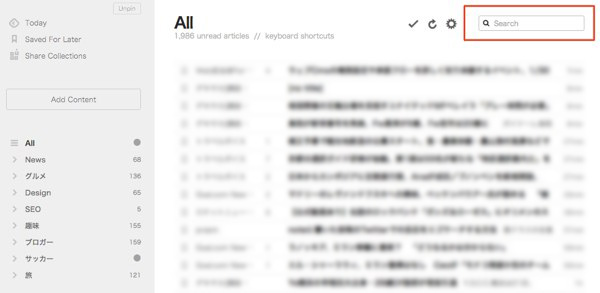
入力中に予測候補が出た場合はそれを使っていただいても問題ありません。URLの入力完了後にパソコンのキーボードにある「Enterキー」を押します。
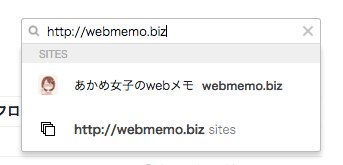
するとこのような画面が表示されると思いますので緑のボタンをクリックして登録完了です。
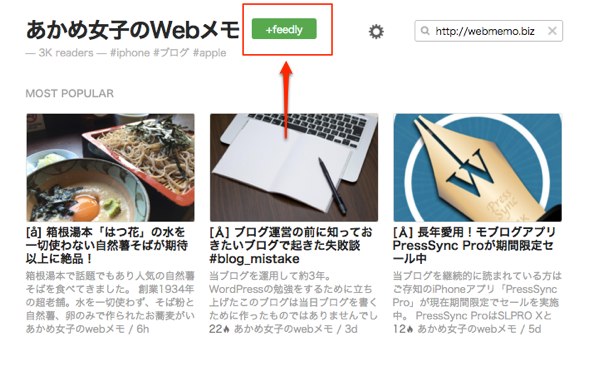
ブログによっては以下のようにリンクを用意している場合もあります。実際に登録できるように用意したのでよかったらご利用ください。
さいごに
RSSの概要・RSSの使い方お分かりいただけましたでしょうか?
RSSは情報を一括で管理ができ、尚且つスピーディーに効率良く情報収集をするときに大変便利なツールです。
iPhoneではFeedlyの他にも多くのRSSリーダーアプリがApp Storeに置いてあります。
ちなみに私はSylfeedという有料アプリを使っています。参考までに。
それでは本日はそろそろこの辺で。またご質問等ありましたらお問い合わせフォームよりお尋ねください。なるべく記事にてご回答いたします。
おしまい。
\ この情報を周りの人にも教える /

[Å] 初心者に解説!ブログの新着記事をまとめて把握できるRSSの使い方
この記事が気に入った方はいいね!で
更新情報を受け取る!

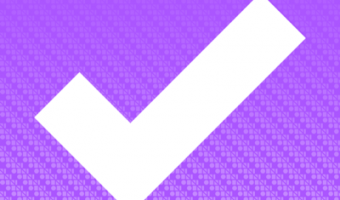
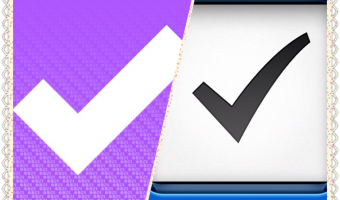







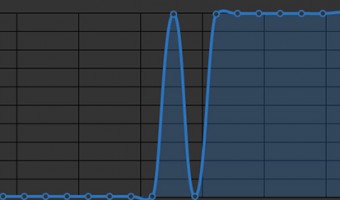





![[Å] 自分の持っているiPhoneアプリのURLスキームを調べる方法をご紹介(Macユーザー限定) [Å] 自分の持っているiPhoneアプリのURLスキームを調べる方法をご紹介(Macユーザー限定)](http://webmemo.biz/wp-content/uploads/wordpress-popular-posts/3174-first_image-90x90.jpg)
![[Å] MyScripts使用:iPhoneで顔文字をラクしてあっという間に登録する方法 [Å] MyScripts使用:iPhoneで顔文字をラクしてあっという間に登録する方法](http://webmemo.biz/wp-content/uploads/wordpress-popular-posts/2753-first_image-90x90.jpg)
![[Å]「通知センター」にアプリやスクリプトを設置する方法を色々まとめてみた [Å]「通知センター」にアプリやスクリプトを設置する方法を色々まとめてみた](http://webmemo.biz/wp-content/uploads/wordpress-popular-posts/3369-first_image-90x90.jpg)
![[Å] 改良版!RSSであとでやりたいと思ったものをリマイダーに登録する方法 [Å] 改良版!RSSであとでやりたいと思ったものをリマイダーに登録する方法](http://webmemo.biz/wp-content/uploads/wordpress-popular-posts/6018-first_image-90x90.jpg)